Een doorloopgids voor het corrigeren van wazige foto's
Heb je wazige foto's? Het is niet altijd mogelijk om een duidelijk beeld te krijgen. De geringste camerabeweging kan resulteren in een onscherpte die afbreuk doet aan een scherp beeld. Soms is deze beweging te zien in het onderwerp van de foto. Bijvoorbeeld een spiertrekking van een menselijk onderwerp of wind die tegen de bladeren van een boom waait. In beide gevallen is het handig om de optie te hebben om een afbeelding te verbeteren om de grotere versie van je foto te zien. In dat geval geeft deze wegwijzer u de beste oplossing onscherpe foto's corrigeren op uw apparaten. Wij zullen u voorzien van de meest vertrouwde en geteste manieren. Lees dus dit artikel om alles te weten te komen wat u niet mag missen.
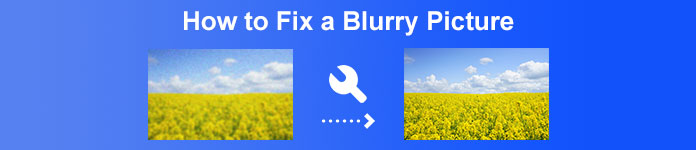
Deel 1: de beste manier om wazige foto's online te corrigeren
U kunt veel webgebaseerde tools gebruiken om wazige afbeeldingen te corrigeren. Maar het probleem is dat sommige moeilijk te gebruiken zijn. Als u in dat geval op zoek bent naar een tool met een gemakkelijke procedure, gebruik dan FVC gratis afbeelding upscaler. De AI Super Resolution-technologie biedt deze krachtige beeldopschaling. Het heeft training gekregen door miljoenen keren te leren. Deze beeldopschaling detecteert vervaagde gebieden en verbetert deze door enkele wijzigingen aan te brengen. Het kan ontbrekende pixels, kleuren, texturen en andere elementen herstellen. Bovendien is het eenvoudig om het portret te herkennen en te herstellen. Bovendien zit deze beeld-upscaler qua moeilijkheidsgraad prima. Iedereen kan deze tool gebruiken omdat het een intuïtieve interface heeft. Het wordt voor hen begrijpelijker. Het heeft ook een eenvoudige stap voor het verbeteren van wazige afbeeldingen. U kunt ook gratis afbeeldingen onscherp maken, wat handig is voor alle gebruikers. Maakt u zich ook zorgen over het onvoldoende formaat van uw foto's? U kunt deze beeldopschaling online gebruiken. U kunt de foto's 2, 4 of 8 keer vergroten met deze online beeldopschaling en de beeldkwaliteit verbeteren. Kies degene die u wenst en vergroot vervolgens uw afbeelding tot de precieze pixelgrootte. U kunt de verbeterde en vergrote foto's na bewerking in verschillende contexten gebruiken. Voor deze webgebaseerde tool hoeft u geen account aan te maken. Hiermee kunt u deze applicatie gebruiken. Volg de onderstaande instructies om te leren hoe u een wazige afbeelding in uw browser kunt corrigeren.
Stap 1: Ga naar uw computerbrowser en bezoek de officiële website van FVC gratis afbeelding upscaler. Klik vervolgens op het Upload foto knop op de hoofdpagina om de wazige afbeelding te uploaden. Een andere manier om een foto toe te voegen, is door het afbeeldingsbestand in het vak te plaatsen.
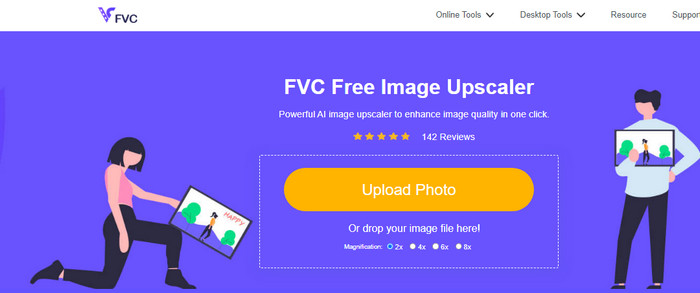
Stap 2: Na het uploaden van de foto kun je de onscherpte wegwerken door deze op te schalen. Kies uit de vergrotingsopties om wazige afbeeldingen op te schalen. U kunt uw foto vergroten tot 2×, 4×, 6× en 8x. U kunt de optie voor vergrotingstijden zien in het bovenste gedeelte van de toolinterface.
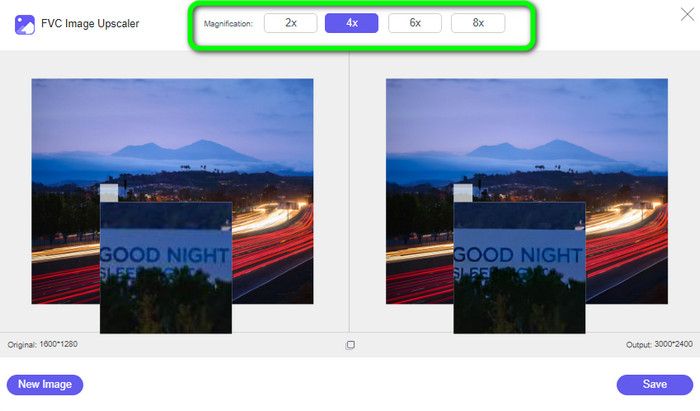
Stap 3: Zoals je kunt zien, is het resultaat magnifiek. De foto aan de rechterkant wordt verbeterd, waardoor het wazige gebied wordt geëlimineerd. Klik op de Opslaan knop om uw foto automatisch op te slaan.
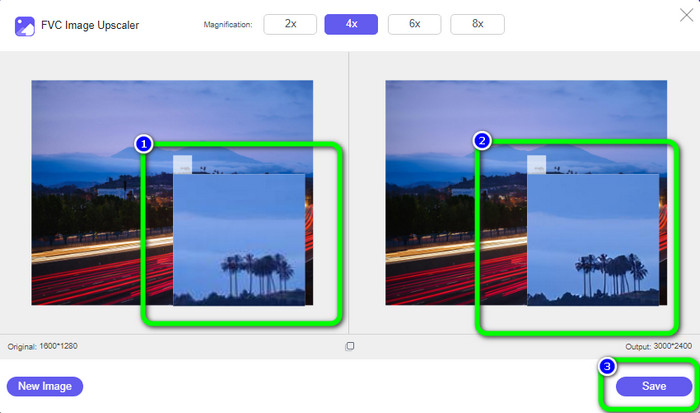
Deel 2: Wazige afbeeldingen op de computer repareren
Je zult blij zijn dat je hebt geleerd hoe je wazige foto's kunt bewerken. Het maakt niet uit of je een redacteur bent, een Instagram-gebruiker of iemand die foto's in zijn galerij verzamelt. U krijgt alleen een foto terug als deze zo wazig is dat het moeilijk is om de kenmerken te onderscheiden. AI kan misschien ook niet helpen. Een typische fotobewerkingstool zou moeten werken als een afbeelding slechts een kleine retouchering vereist. In dit deel leer je een goede manier om foto's minder wazig te maken met behulp van Movavi Picverse. Deze software is betrouwbaar in het verbeteren van foto's, vooral om uw wazige afbeeldingen prachtig te maken. Het gebruikt AI om uw afbeeldingen te bewerken, waardoor het proces snel en soepel verloopt. Deze applicatie is ook beschikbaar op zowel Windows- als Mac-computers. Het wordt dus handig voor gebruikers. U kunt ook geweldige resultaten behalen na het bewerken van foto's die gebruikers tevreden zullen stellen. Maar hoewel het uitstekende prestaties levert, heeft het gebruik van de gratis versie enkele beperkingen. U kunt de volledige functies niet ervaren, dus u moet een abonnement aanschaffen. Het gebruik van deze software is ook een uitdaging, vooral voor beginners. Het vereist enige ervaring om dit programma te gebruiken. Als u een beginner bent, kunt u uw wazige afbeeldingen niet verbeteren.
Stap 1: Download de software op uw Mac of Windows. Ga na het starten naar Bestand > Openen om de wazige afbeelding toe te voegen.
Stap 2: Vind de Aanpassen tabblad in het deelvenster Gereedschappen aan de rechterkant. Als jij kiest Automatisch, zal het AI-systeem van Picverse zijn best doen om eventuele problemen in de afbeelding te corrigeren. Het kan echter zijn dat u niet het resultaat krijgt waar u op hoopte.
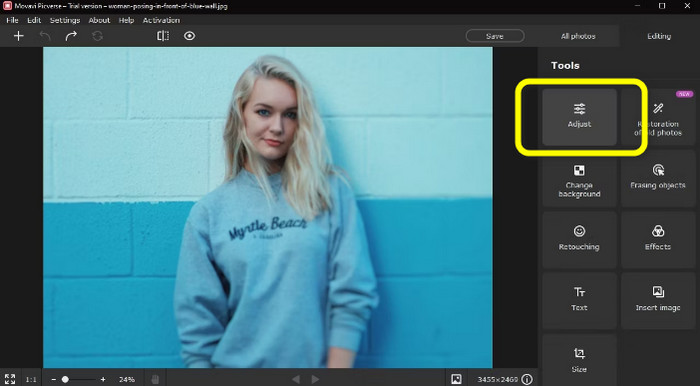
Stap 3: Als jij kiest Handmatig, zullen verschillende verplaatsbare gereedschappen beschikbaar zijn in de handmatige modus. Om toegang te krijgen tot de Detail tabblad, scroll naar beneden. Hier hebben we scherpte en detail nodig.
Stap 4: Verhogen Scherpte schuifregelaar waarde. Draai het niet te hard, anders kan je foto wazig worden. Verhogen Details schuif nu. Dit apparaat verscherpt alles op de foto als een klein toverstafje. Sla vervolgens uw foto op door op de te klikken Bestand > Opslaan knop.
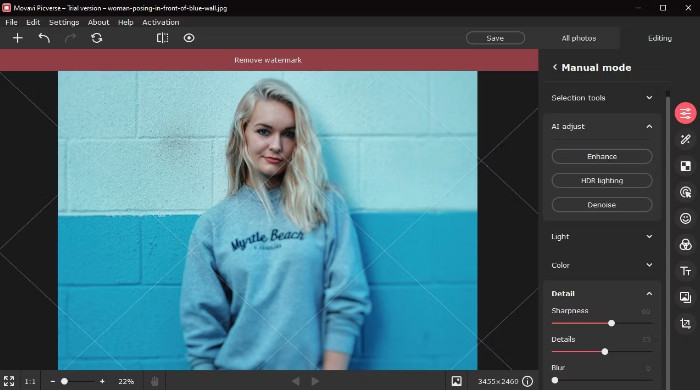
Deel 3: Wazige foto's repareren met Androids en iPhone
Als je wilt weten hoe je wazige foto's op Android en iPhone kunt corrigeren, gebruik dan Herinneringen. Deze app is krachtig. De krachtige AI-technologie kan bijna alles verbeteren, in tegenstelling tot sommige AI-verbeterende tools. Het verbetert de compositie en het kernonderwerp. Bovendien kunt u de applicatie gemakkelijk gebruiken omdat deze een intuïtieve interface heeft. Het heeft basisprocedures om wazige afbeeldingen te verbeteren, waardoor het handig is voor alle gebruikers. Ervaren of beginners kunnen deze applicatie gebruiken. Bovendien heeft Remini meer functies dan je je kunt voorstellen. Naast het corrigeren van wazige afbeeldingen, kunt u ook filters aan uw foto toevoegen, kleuren wijzigen en meer. Het kan echter alleen een gratis proefperiode van 7 dagen aanbieden en dan moet u een abonnement kopen, wat kostbaar is. Ook verschijnen er constant advertenties telkens wanneer u foto's bewerkt, wat vervelend en verontrustend is. Een abonnement kopen is een manier om onnodige advertenties te verwijderen.
Stap 1: U kunt een foto kiezen uit de Suggereerde gedeelte bij het openen van de app. Zo niet, selecteer dan Andere foto's om uw foto in uw fotoalbum te vinden.
Stap 2: Er komt een pop-up. Tik op de onderkant Verbeter plus tabblad om de Pro-editie te kopen. Als u echter klaar bent om een advertentie van 30 seconden te bekijken, kunt u deze taken voor niets uitvoeren als u de beste optie kiest Uitbreiden tabblad.
Stap 3: Zodra de advertentie is afgelopen, tikt u op het kleine X Beloning toegekend tabblad in de bovenhoek. Remini werkte zijn magie achter de schermen terwijl de advertentie speelde. U wordt naar een venster geleid waar uw bevindingen worden weergegeven.
Stap 4: Bekijk de voor en na door de schuifregelaar met de kleine pijltjes te verslepen. Om de resultaten van dichtbij te bekijken, tikt u op het tweede voorbeeldpictogram onderaan het scherm. Tik op de kleine pijlknop in de rechterbovenhoek en kies Opslaan om je schot op te slaan. U zult helaas nog een advertentie van 30 seconden moeten bekijken, maar het is de moeite waard.
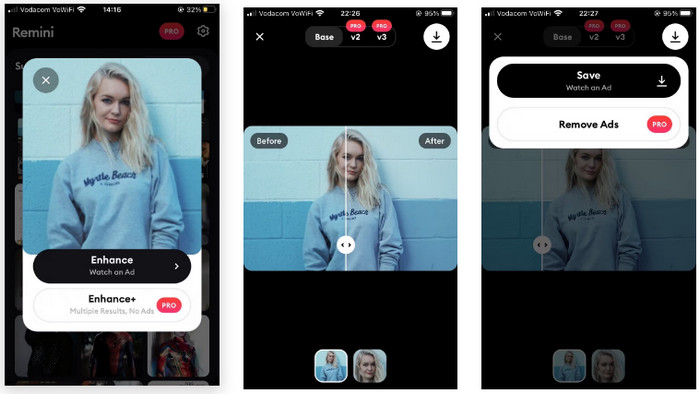
Gerelateerd aan:
Beeldruisonderdrukking: oorzaken van beeldruis en hoe u dit onmiddellijk kunt verhelpen
5 beeldresolutieverbeteraars die u in 2023 moet gebruiken [nieuwste keuzes]
Deel 4: Veelgestelde vragen over het corrigeren van een wazige foto
1. Waarom worden foto's wazig?
2. Kan een slechte lenskwaliteit wazige beelden veroorzaken?
3. Wat is de eenvoudigste methode om wazige foto's te corrigeren?
Gevolgtrekking
Alle gebruikers houden niet van wazige afbeeldingen. In dat geval heeft dit artikel u de meest opmerkelijke manieren gegeven waarop u kunt proberen te leren hoe u dat moet doen onscherpe foto's corrigeren online, offline en op Android en iPhone. Maar als u een gebruiksvriendelijke manier wilt, gebruik dan FVC gratis afbeelding upscaler.



 Video Converter Ultimate
Video Converter Ultimate Scherm opnemer
Scherm opnemer



